Cómo crear grupos en Signal paso a paso
¿Te cambiaste a Signal? Así de fácil puedes crear grupos en esta plataforma, tanto en Android, iOS y PC.
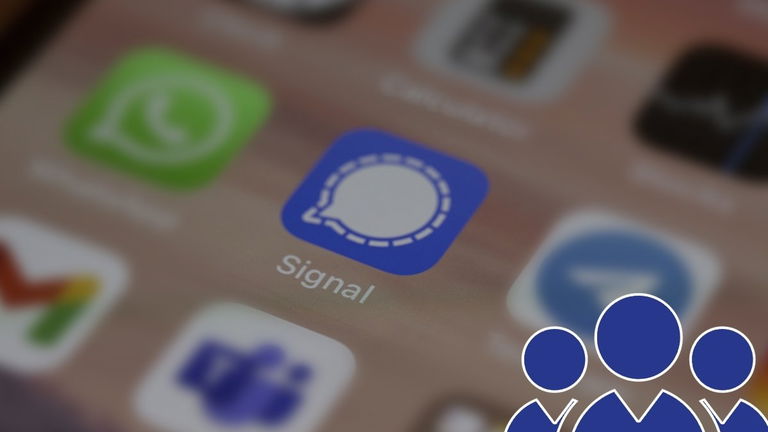
Signal es una aplicación de mensajería instantánea muy interesante que cuenta con funcionalidades y configuraciones más que atractivas para los usuarios. Además, en términos de seguridad y privacidad, es una de las mejores alternativas a considerar.
Sin embargo, en esta oportunidad hablaremos sobre los grupos en Signal y cómo puedes sacarle el máximo provecho a esta característica dentro de la aplicación. Si quieres saber todo lo relacionado a ello, sigue leyendo este artículo.
¿Qué son los grupos en Signal y cómo funcionan?
Al igual que otras aplicaciones de este tipo como WhatsApp o Telegram, los grupos son conversaciones donde es posible contar con una gran cantidad de personas para intercambiar mensajes, archivos, enlaces, fotografías, vídeos y mucho más.

Así funcionan los grupos en Signal
Ahora bien, en Signal, los grupos tienen una particularidad muy importante y es que existen dos tipos o categorías: "nuevo grupo" y "grupo antiguo". A continuación, te comentamos más sobre cada uno de ellos y sus características principales.
¿Qué es un nuevo grupo en Signal?
Cuando hablamos de un nuevo grupo de Signal nos referimos a un grupo privado basado en una nueva tecnología que ofrece una experiencia de grupo mucho más rica. Es decir, el sistema no guarda ningún tipo de registro convirtiéndolo en una plataforma más privada y segura.
Dentro de sus características más destacadas, encontramos que:

A esto nos referimos cuando decimos "nuevo grupo Signal"
- Puedes enviar una invitación a unirse mediante un enlace o código QR.
- Realizar menciones a otros miembros del grupo.
- Gestionar y controlar como administrador para eliminar participantes.
- Gestionar y controlar como administrador la edición de la información del grupo y contador de mensajes que caducan.
- Gestionar y controlar como administrador la aprobación para el ingreso de nuevos miembros al grupo mediante un enlace.
- Límite de hasta 1.000 participantes.
¿Qué es un grupo antiguo en Signal?
En este tipo de grupos no verás características comunes que puedes ver en "nuevos grupos", por ejemplo no tendrás acceso a las menciones y la de administrador(a). Sin embargo, al igual que el caso anterior ofrece todo lo mejor y más actualizado en tecnología, privacidad y seguridad.
Cómo crear un grupo en Signal
Si eres usuario de Signal, tienes la posibilidad de crear grupos desde cualquier dispositivo, sin importar que sea Android, iOS o PC. Ahora bien, el proceso para cada uno de ellos es diferente y no todos tienen las mismas características. Te contamos a detalle en qué consiste cada uno.
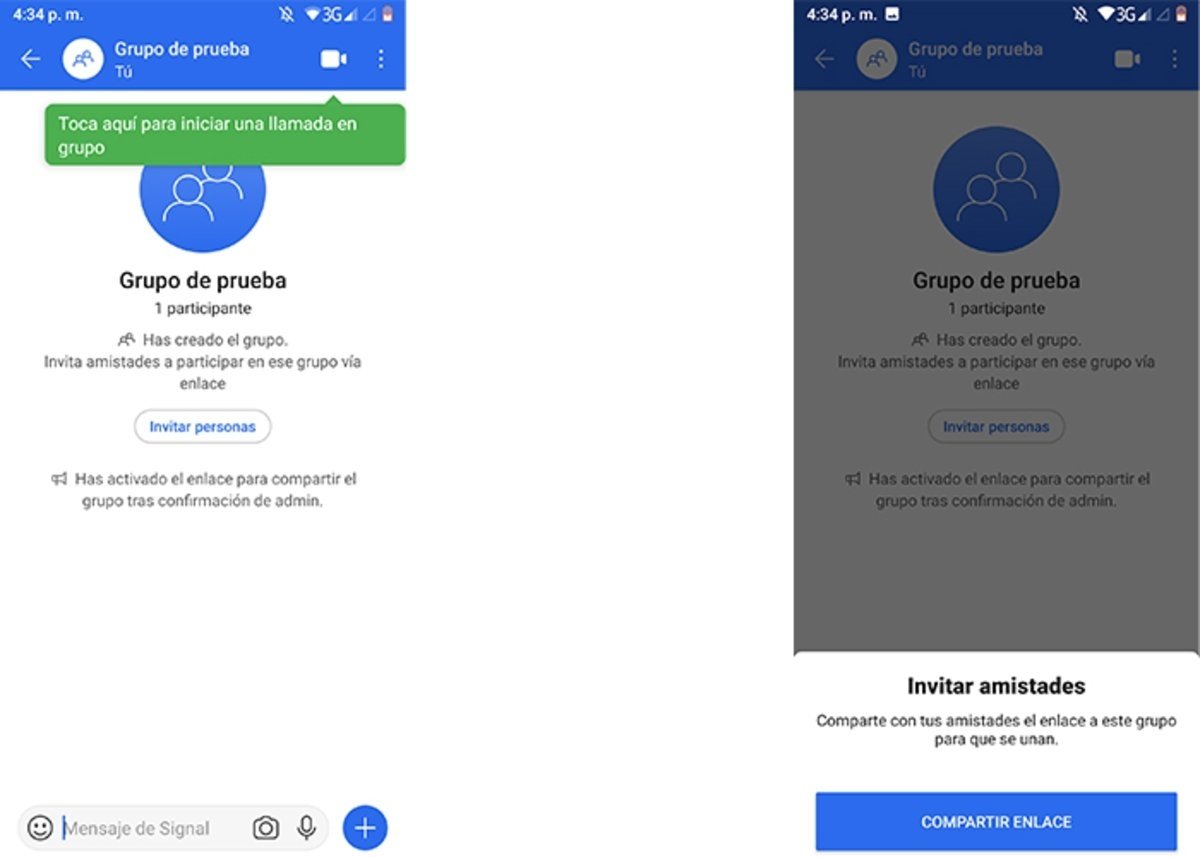
En Signal es posible crear un grupo, tanto en Android, iOS o PC
Cómo crear un grupo de Signal en Android
Antes de aprender a crear un grupo de Signal en Android, es importante que sepas que dentro de este sistema operativo, tienes la posibilidad de acceder a tres tipos de grupos: "Nuevo Grupo", "Grupo Antiguo" y "Grupo MMS no seguro".
Nuevo grupo
- Los nuevos grupos garantizan plena privacidad en la comunicación.
- Todos los mensajes son enviados mediante conexión WiFi o datos móviles.
- Puedes invitar a otros usuarios mediante un enlace de grupo o escaneando un código QR.
- Permite realizar menciones a otros usuarios dentro del grupo.
- Sólo el/los administrador/es pueden modificar la información del grupo y el contador de mensajes que desaparecen.
- Sólo el/los administrador/es pueden eliminar a otros participantes.
- Antes de escribir un mensaje te indicará un mensaje en el chat que dice: "mensaje de Signal".
- Cuando envías un mensaje el icono se tornará de un color azul y se verá reflejado un candado en modo cerrado cuando escribas un mensaje.
Grupo antiguo
- Los grupos antiguos garantizan plena privacidad en la comunicación.
- Todos los mensajes son enviados mediante conexión WiFi o datos móviles.
- Cualquier participante puede editar el nombre o el avatar del grupo.
- Cualquiera puede agregar nuevos participantes al grupo.
- Antes de escribir un mensaje te indicará un mensaje en el chat que dice: "mensaje de Signal".
- Cuando envías un mensaje el icono se tornará de un color azul y se verá reflejado un candado en modo cerrado cuando escribas un mensaje.
Grupo MMS no seguro
- A diferencia de nuevo grupo y antiguo grupo. La comunicación en este caso - como su nombre lo indica - es muy insegura.
- Los mensajes se envían mediante el proveedor de telefonía, por lo que tienen un precio según la tarifa de cada operadora.
- Permite hasta 10 participantes en grupos nuevos.
- No es posible modificar los nombres del grupo ni los participantes luego de cerrado el grupo.
- Antes de escribir un mensaje te indicará un mensaje en el chat que dice: "mensaje no seguro".
- Cuando envías un mensaje el icono será de color gris y se verá reflejado un candado en modo abierto luego de escribir un mensaje.
Pasos para crear un grupo de chat en Signal
- Ve a la app de "Signal > Redactar > Nuevo grupo".
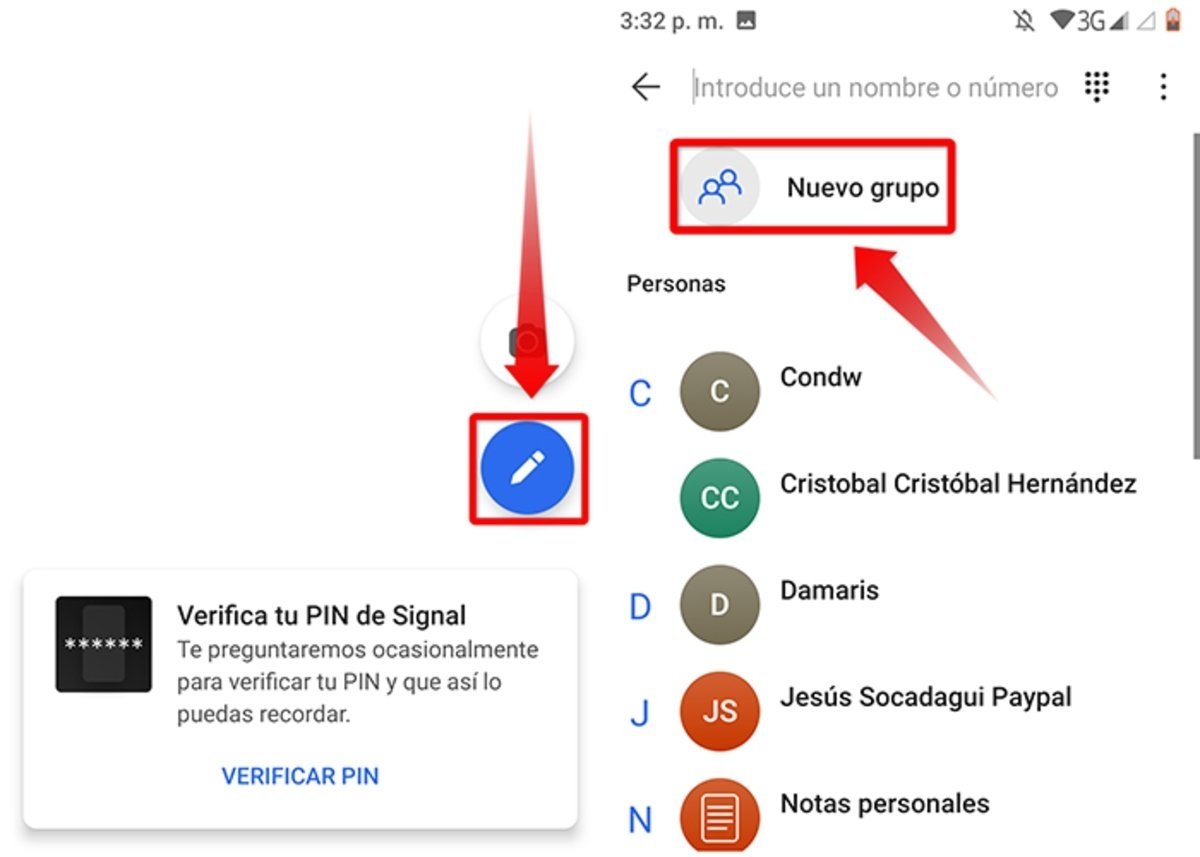
Crear un grupo de chat en Signal es muy fácil. Estos son los pasos.
- Selecciona los participantes del grupo desde tu lista de contactos o agregando su número telefónico y pulsa "Siguiente".
- Elige el tipo de grupo. Grupos MMS no seguros - Grupo Antiguo - Nuevo Grupo.
- Agrega el nombre del grupo.
- Seguidamente pulsa en "Crear".
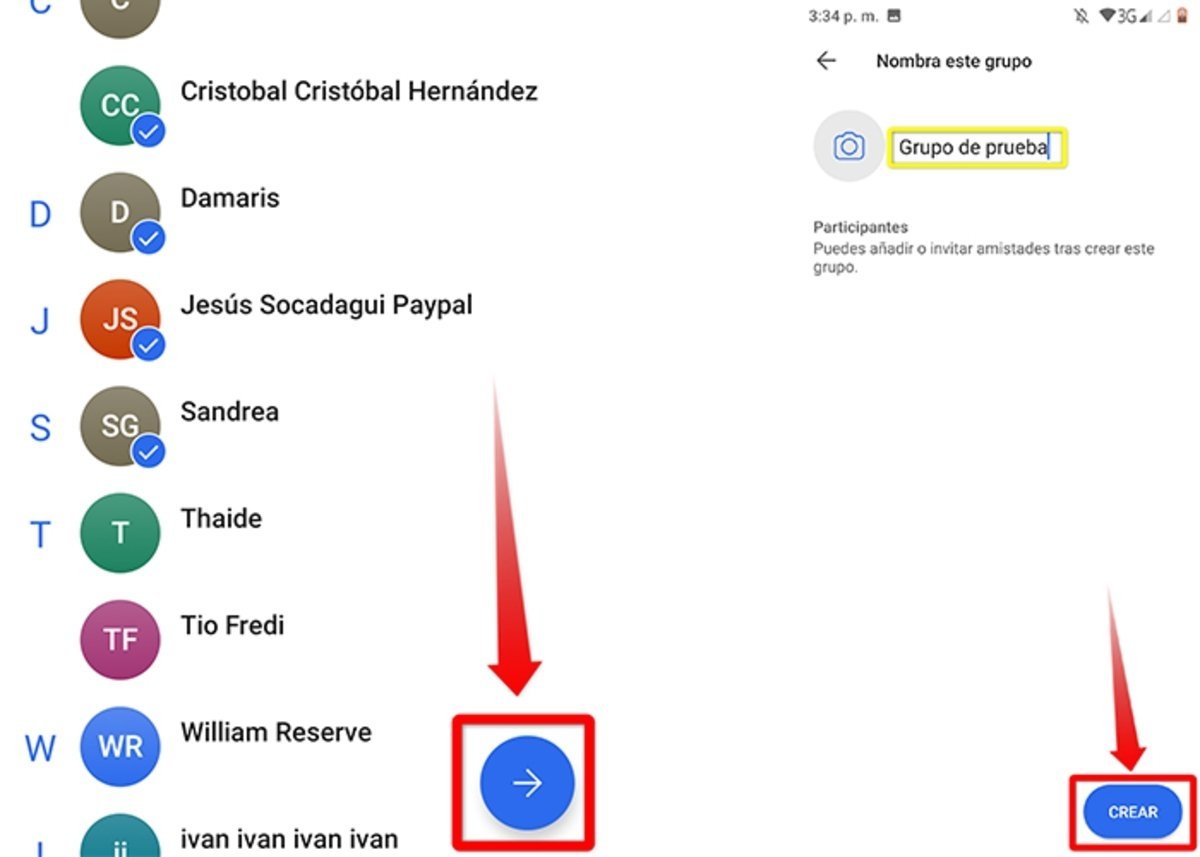
Selecciona algunos contactos, escoge el tipo de grupo y presiona "Crear"
Cómo crear un grupo de Signal en iOS
Si tienes un dispositivo con sistema operativo iOS, tienes la posibilidad de crear dos tipos de grupos: nuevo grupo y grupo antiguo. Para ello, deberás:
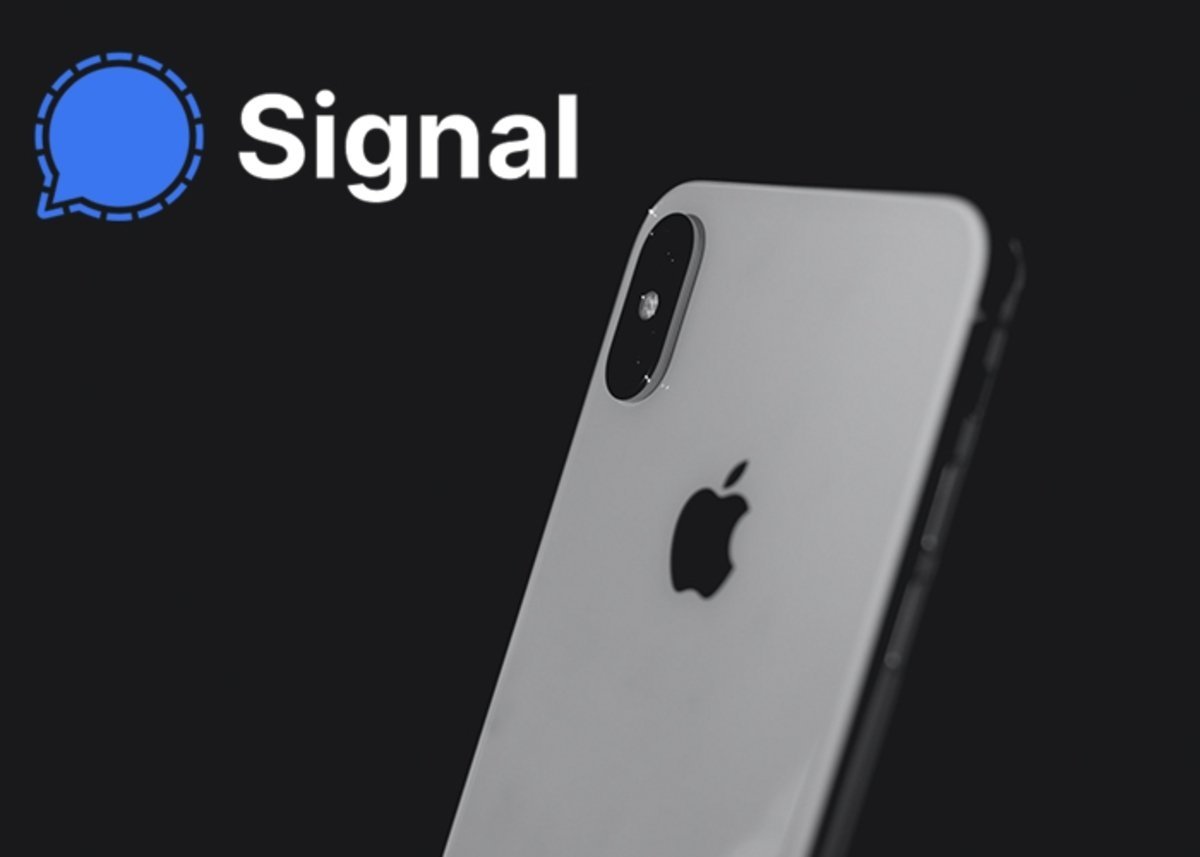
En el sistema operativo iOS también es posible crear un grupo de Signal
- Ve a la app de "Signal > Redactar > Nuevo grupo".
- Selecciona los participantes del grupo desde tu lista de contactos o agregando su número telefónico y pulsa "Siguiente".
- Elige el tipo de grupo. Grupos MMS no seguros - Grupo Antiguo - Nuevo Grupo.
- Agrega el nombre del grupo.
- Seguidamente pulsa en "Crear".
- Antes de poder escribir en el grupo, uno de los participantes a los que invitaste, deberá aceptar la solicitud.
Cómo crear un grupo de Signal en Desktop
En caso de utilizar Signal desde un ordenador, lamentablemente no está disponible la opción para crear o administrar grupos, por lo que deberás crearlos desde un dispositivo móvil con los sistemas operativos mencionados anteriormente.
Ten en consideración que al usar Signal Desktop:

¿Puedo crear un grupo de Signal desde un ordenador?
- Todos los grupos son privados y los mensajes se envían mediante conexión a Internet.
- Puedes recibir mensajes desde "Nuevos Grupos y Grupos Antiguos".
- No puedes realizar menciones a participantes del grupo.
De esta forma puedes comenzar a crear y administrar los diferentes grupos que te ofrece Signal según tus necesidades y desde el dispositivo que tengas a disposición de forma rápida y segura.
Información gracias a | Soporte Signal
Imagen | Unsplash I, Unsplash II, Unsplash III, Unsplash IV